
ADEM CAPP Проектирование технологических процессов
.pdf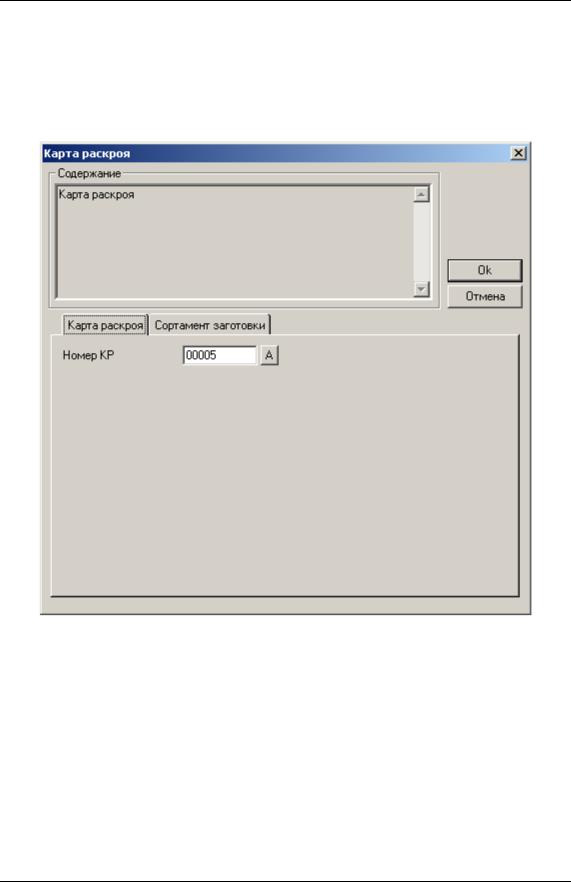
Создание техпроцесса
необходимо в поле Номер КР объекта Карта раскроя задать ее порядковый регистрационный номер (см. Рис. 61). Если номер задан, то для текущей операции система формирует карту раскроя. Материал задается на вкладке
Сортамент заготовки (см. Рис. 62), если в объекте Общие данные материал задан, то система считывает его автоматически. Геометрическая информация для карты раскроя определяется на объекте Карта раскроя.
Рис. 61. Диалог объекта «Карта раскроя» вкладка «Карта раскроя».
Номер КР
Порядковый регистрационный номер карты раскроя. Если значение задано значит, в комплект формируемых документов входит карта раскроя.
Кнопка  - получить уникальный пятизначный номер.
- получить уникальный пятизначный номер.
101 |
ADEM CAPP: Проектирование технологических процессов |

Создание техпроцесса
Рис. 62. Диалог объекта «Карта раскроя» вкладка «Сортамент заготовки».
Описание параметров сортамента заготовки смотрите раздел 2.1.1.
Количество заготовок
Количество заготовок, получаемых из одной исходной заготовки.
Коэффициент раскроя
Коэффициент раскроя материала исходной заготовки в процентах.
Чтобы создать схему раскроя:
1.Сделайте активным объект Карта раскроя в окне проекта на вкладке
Маршрут;
102 |
ADEM CAPP: Проектирование технологических процессов |

Создание техпроцесса
2.Нажмите кнопку Эскиз  на панели инструментов Объекты;
на панели инструментов Объекты;
3.Создайте эскиз (см. Руководство пользователя ADEM CAD);
4.Выберите тип линии Штрих с двумя пунктирами. Элементом
Прямоугольник  определите эскиз;
определите эскиз;
5.В меню Модуль выберите пункт ADEM CAPP.
Ограничивать эскиз прямоугольником с типом линии штрих с двумя пунктирами не надо, если на раскроя необходимо поместить всю геометрическую информацию с текущего объекта.
После определения общих параметров карты раскроя возможно создания перечня деталей, получаемых из основной заготовки и перечня деталей, получаемых из отходов, а также примечаний. Объекты с информацией о получаемых деталях и примечаниями создаются на четвертом уровне внутри объекта Карта раскроя. Для создания соответствующего объекта выберите соответствующий пункт контекстного меню (см. Рис. 63).
Рис. 63. Контекстное меню создания дополнительной информации к схеме раскроя.
103 |
ADEM CAPP: Проектирование технологических процессов |
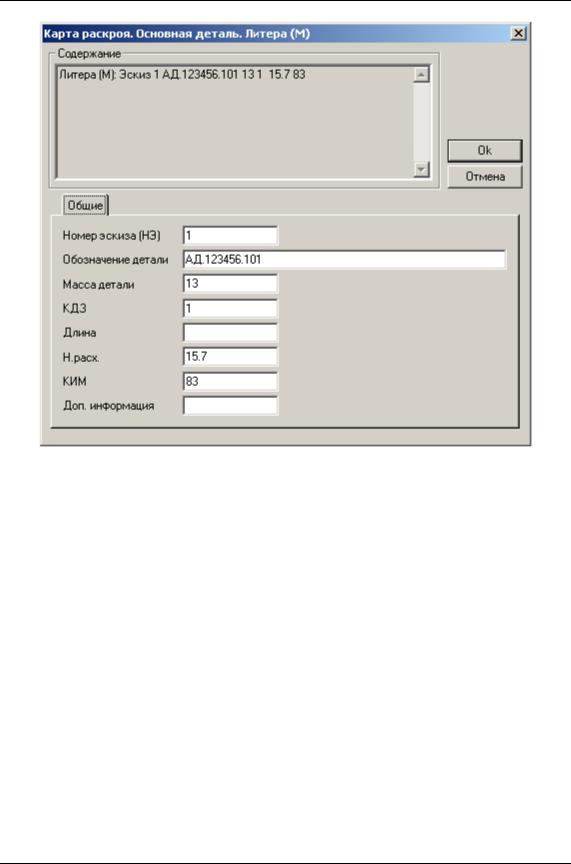
Создание техпроцесса
Рис. 64. Диалог объекта «Основная деталь. Литера (М)».
Номер эскиза (НЭ)
Номер заготовки или детали на эскизе раскроя материала.
Обозначение детали
Обозначение детали (по конструкторскому документу), для которой раскраивают материал.
Масса детали
Масса детали по конструкторскому документу.
КДЗ
Количество деталей из заготовки, полосы, прутка, рулона и т.п.
104 |
ADEM CAPP: Проектирование технологических процессов |

Создание техпроцесса
Длина
Используемая длина заготовки на определенное количество деталей.
Н. расх.
Норма расхода материала.
КИМ
Коэффициент использования материала в процентах.
КИО
Дополнительная информация о раскрое материала.
Рис. 65. Диалог объекта «Основная деталь. Литера (Ц)».
Номер эскиза (НЭ)
Номер на эскизе используемого отхода материала, применяемого на детали другого обозначения.
105 |
ADEM CAPP: Проектирование технологических процессов |

Создание техпроцесса
Обозначение детали
Обозначение детали (по конструкторскому документу), изготовляемой из отходов материала.
М. отх.
Масса используемого отхода материала.
КДО
Количество деталей изготовленных из используемых отходов.
Длина
Используемая длина заготовки на определенное количество деталей.
Об. отх.
Обеспечение изготовления деталей отходами материала (в процентах).
КИО
Дополнительная информация о раскрое материала.
2.1.10 Создание примечаний
Примечания можно вносить в технологические карты между операциями и переходами. Они не нумеруются и выводятся без литеры. Диалог объекта «Примечание» представлен на Рис. 66.
Примечания, которые необходимо внести между операциями находятся на уровне операций внутри объекта Общие данные. Чтобы создать примечание между операциями выберите команду Примечание… из контекстного меню
(см. Рис. 23).
Примечания, которые необходимо внести между переходами находятся на уровне переходов внутри объекта Операция. Чтобы создать примечание между переходами выберите команду Примечание… из контекстного меню
(см. Рис. 32).
106 |
ADEM CAPP: Проектирование технологических процессов |

Создание техпроцесса
Рис. 66. Диалог объекта «Примечание».
Текст примечания вводится в поле Содержание (см. Рис. 66). После ввода примечания нажмите кнопку Ок в окне диалога.
Чтобы ввести примечание с восклицательным знаком вначале примечания выберите команду Примечание с восклицательным знаком… из соответствующего контекстного меню.
2.1.11 Создание вспомогательного материала
Вспомогательный материал можно закладывать на операцию (заносится в маршрутную карту в строку под литерой «М» после строк с описанием операции) и на переход (заносится в маршрутную карту и в операционную карту, если она создается, в строку под литерой «М» после строк с описанием перехода и оснастки). Диалог объекта Вспомогательный материал представлен на Рис. 68.
Вспомогательный материал, который необходимо заложить на операцию находится на уровне переходов внутри объекта Операция. Создавать вспомогательный материал можно после создания операции (см. раздел 2.1.5). Чтобы создать объект (ы) Вспомогательный материал на операцию выберите команду Вспомогательный материал из контекстного меню (см. Рис. 32).
Вспомогательный материал, который необходимо заложить на переход находится на уровне оснастки внутри объекта Переход. Создавать вспомогательный материал можно после создания перехода (см. раздел 2.1.7). Чтобы создать вспомогательный материал на переход выберите команду
Вспомогательный материал из контекстного меню (см. Рис. 53).
Перед созданием вспомогательного материала система предоставит выбор из БД (см. Рис. 67). В окне выбора вспомогательного материала, используя стандартные приемы выделения MS Windows, можно выбрать сразу несколько единиц вспомогательного материала из представленного списка (приемы выделения представлены в разделе 2.1.7).
107 |
ADEM CAPP: Проектирование технологических процессов |
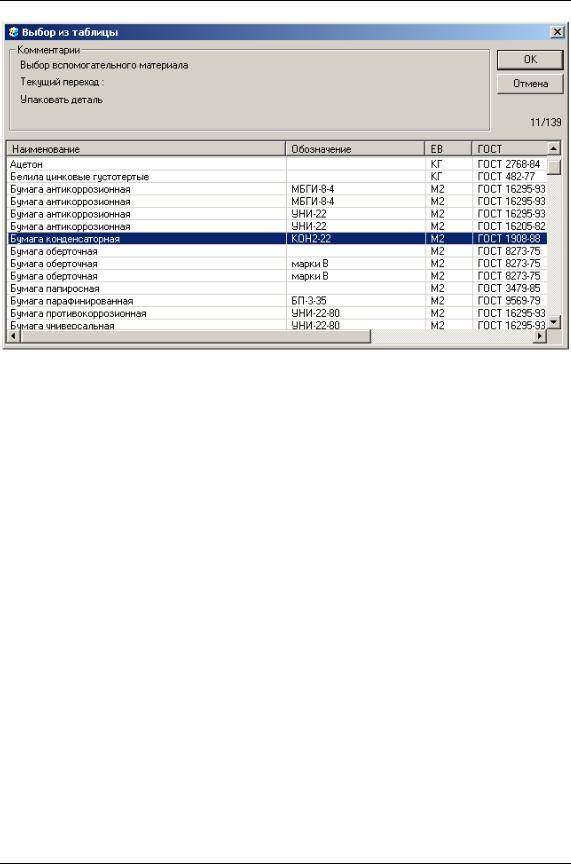
Создание техпроцесса
Рис. 67. Окно выбора вспомогательного материала из базы данных.
Чтобы внести в техпроцесс вспомогательный материал, которого нет в БД, нажмите кнопку Отмена в окне выбора и введите материал вручную, заполнив соответствующие поля диалога Вспомогательный материал или добавьте его в БД (см. раздел 7.2.7). Если необходимо выбрать другой вспомогательный
материал, то нажмите кнопку  в поле Наименование (см. Рис. 68) или измените параметры материала вручную.
в поле Наименование (см. Рис. 68) или измените параметры материала вручную.
108 |
ADEM CAPP: Проектирование технологических процессов |
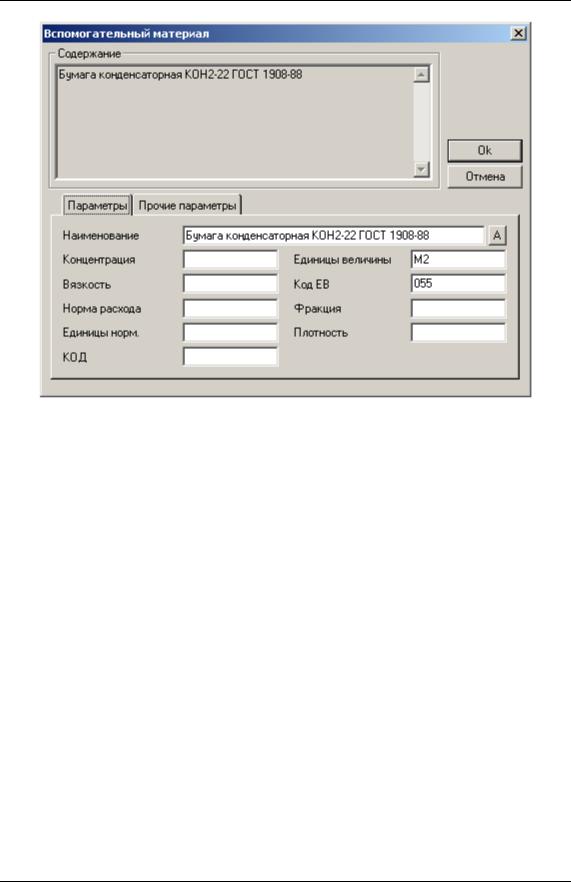
Создание техпроцесса
Рис. 68. Диалог объекта «Вспомогательный материал».
Наименование
Наименование вспомогательного материала, номер и обозначение стандарта.
Кнопка  - выбрать из БД вспомогательный материал.
- выбрать из БД вспомогательный материал.
Единицы величины, Код ЕВ
Единицы величины и код единиц величины, в которых измеряется выбранный вспомогательный материал.
Норма расхода
Норма расхода вспомогательного материала на операцию / переход.
Единицы норм.
Единица нормирования, на которую установлена норма расхода вспомогательного материала (1, 100, 1000 и т.д.).
109 |
ADEM CAPP: Проектирование технологических процессов |
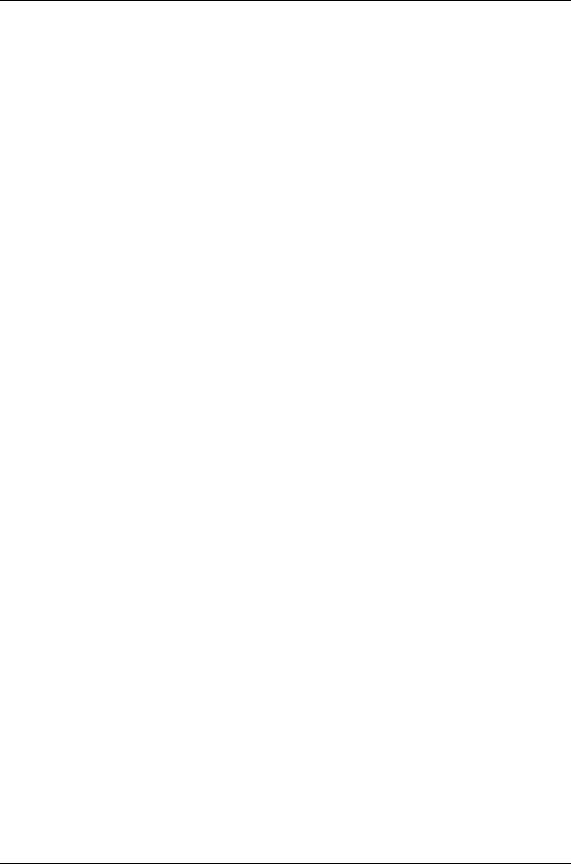
Создание техпроцесса
КОД
Код вспомогательного материала по классификатору.
Концентрация, Вязкость, Фракция, Плотность
Прочие параметры используемого вспомогательного материала. Параметры выводятся только на форматку 3.1408-84 форма 1 и форма 1а.
2.1.12 Создание средств защиты
Средства защиты можно закладывать на переход (заносится в маршрутную карту и в операционную карту, если она создается, в строку под литерой «Т» после строк с описанием перехода и оснастки). Диалог объекта Средства защиты представлен на Рис. 70.
Средства защиты находятся в дереве техпроцесса на уровне оснастки внутри объекта Переход. Создавать объекты Средства защиты можно после создания перехода (см. раздел 2.1.7). Чтобы создать объект (ы) Средства защиты выберите команду Средства защиты из контекстного меню (см. Рис. 53).
Перед созданием объекта Средства защиты система предоставит выбор средств защиты из БД (см. Рис. 69). В окне выбора средств защиты, используя стандартные приемы выделения MS Windows, можно выбрать сразу несколько единиц средств защиты из представленного списка (приемы выделения представлены в разделе 2.1.7).
110 |
ADEM CAPP: Проектирование технологических процессов |
